Зміст

Проведення оновлення операційної системи девайсів Apple-важливий фактор для забезпечення їх безпроблемною і ефективної експлуатації. Вдосконалення функцій, розширення можливостей, приведення компонентів iOS відповідно до зростаючих вимог безпеки – це і багато іншого розробники забезпечують регулярним випуском апдейтів. Користувачам iPhone, iPad або iPod потрібно лише встановлювати пакети оновлень у міру їх виходу одним з двох доступних способів: c допомогою комп'ютера або використовуючи технологію Over-the-Air Updates («по повітрю»).
Вибір методу актуалізації версії iOS, насправді, не принциповий, адже результати успішного проведення процедури будь-яким з них однакові. При цьому установка апдейтів для ОС девайсів Apple через OTA характеризується як більш простий і зручний спосіб, а використання для цієї мети ПК і спеціалізованого ПО – більш надійний і ефективний.
Як оновити iPhone, iPad або iPod через iTunes?
Для маніпуляцій, вироблених C комп'ютера і передбачають в результаті свого виконання підвищення версії iOS на девайсах Apple, потрібно фірмовий програмний комплекс виробника &8212; iTunes. Варто відзначити, тільки за допомогою даного софта можливо безпечне оновлення системного ПЗ пристроїв бренду, задокументованим виробником способом.
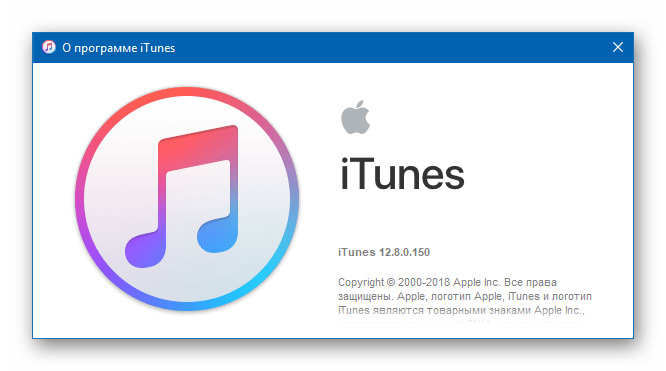
Весь процес оновлення iOS C комп'ютера можна розділити на кілька простих кроків.
- Інсталюйте та відкрийте iTunes.
- Якщо Айтюнс був встановлений і використовувався раніше, перевірте наявність нової версії софта і в разі її присутності, проведіть оновлення.
Детальніше: Як оновити iTunes на комп'ютері
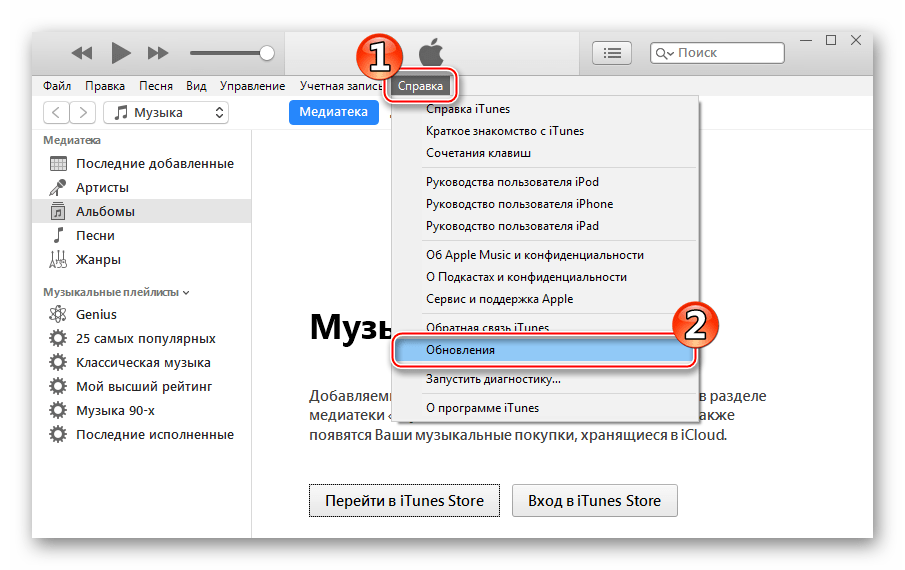
- Підключіть девайс Apple до ПК. Після того як Айтюнс визначить пристрій, у вікні програми з'явиться кнопка із зображенням смартфона, натисніть її.
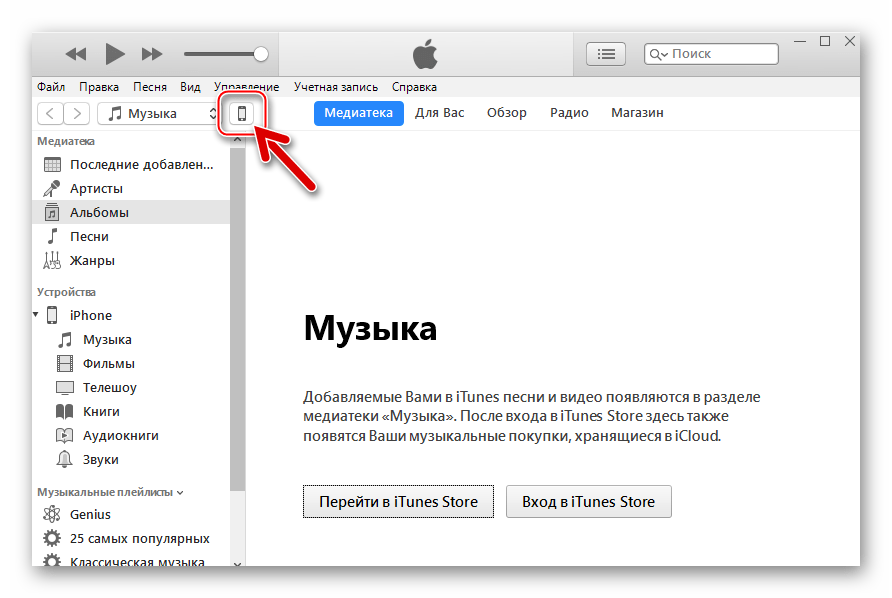
У разі коли сполучення пристрою з iTunes проводиться вперше, відобразиться сторінка реєстрації. Клікніть наявну на ній кнопку»продовжити" .
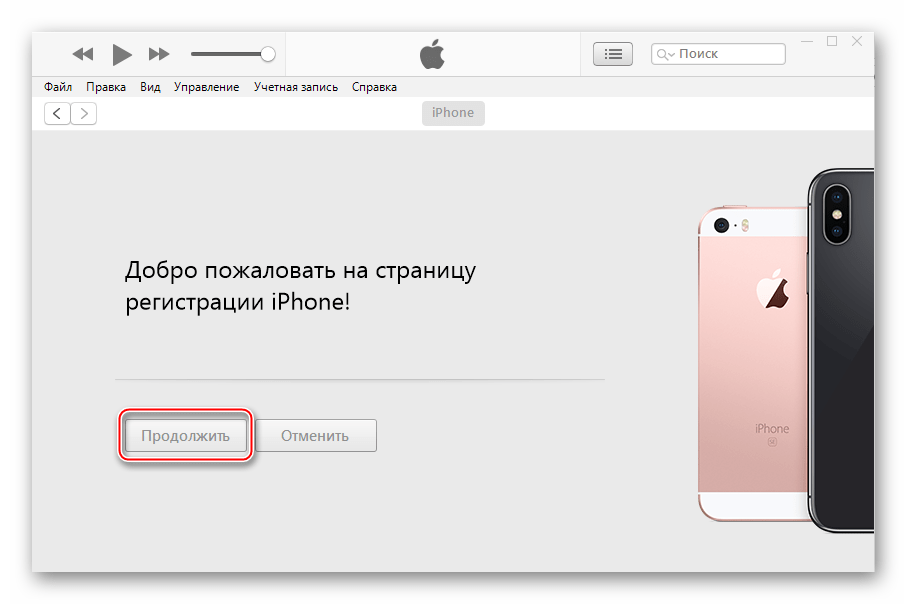
Далі натисніть " почати роботу» .
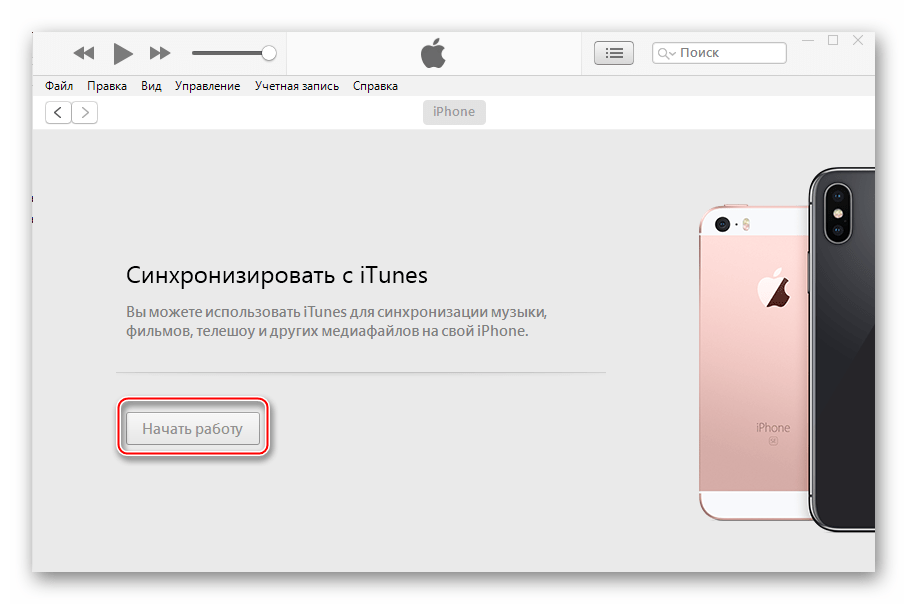
- На вкладці, що відкрилася " Огляд»
при наявності більш нової версії iOS, ніж встановлена в девайсі, відображається відповідне повідомлення.
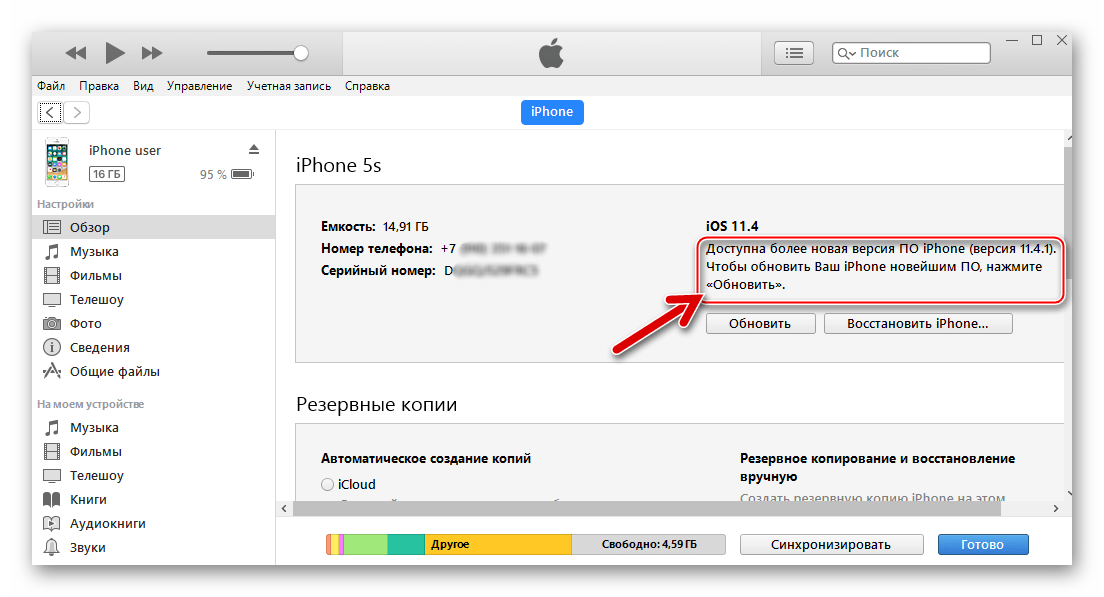
При цьому не поспішайте натискати кнопку " оновити» , спочатку вкрай рекомендується зробити резервну копію даних, що містяться в мобільному пристрої.
Детальніше: Як створити резервну копію iPhone, iPod або iPad через iTunes
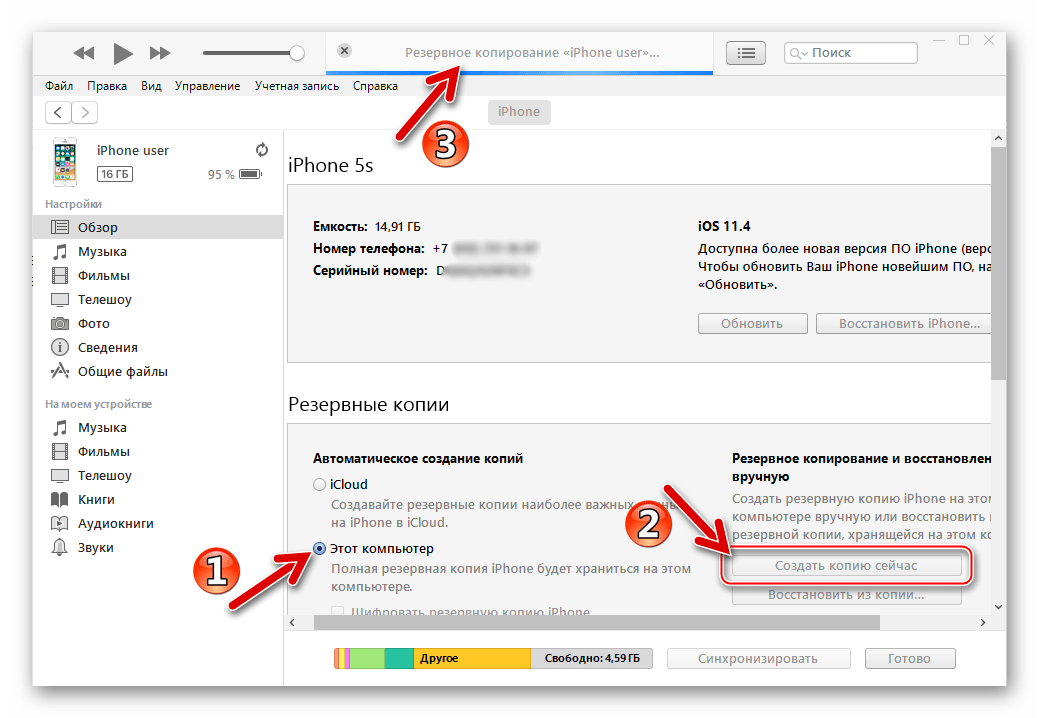
- Для ініціації процесу оновлення iOS до останньої версії двічі натисніть кнопку " оновити» &8212; на вкладці " Огляд» і потім у віконці-запиті про готовність до запуску процедур.
- У вікні, ознайомтеся з нововведеннями, принесеними новою збіркою iOS, і натисніть»далі" .
- Підтвердіть прочитання умов ліцензійної угоди Apple і згоду з ними, клікнувши «приймаю» .
- Далі нічого не робіть і ні в якому разі не відключайте кабель, що з'єднує мобільний пристрій Apple з комп'ютером, а просто чекайте завершення процедур:
- Завантаження пакета, що містить оновлені компоненти iOS, з серверів Apple на диск ПК. Для спостереження за скачуванням можна клікнути на кнопку із зображенням спрямованої вниз стрілки, що розгорне інформаційне віконце з індикатором виконання;
- Розпакування завантаженого пакету з системним ПЗ;
- Підготовки до актуалізації версії операційної системи iOS, в процесі якої девайс автоматично перезавантажиться;
- Безпосередньої інсталяції оновленої версії ОС.
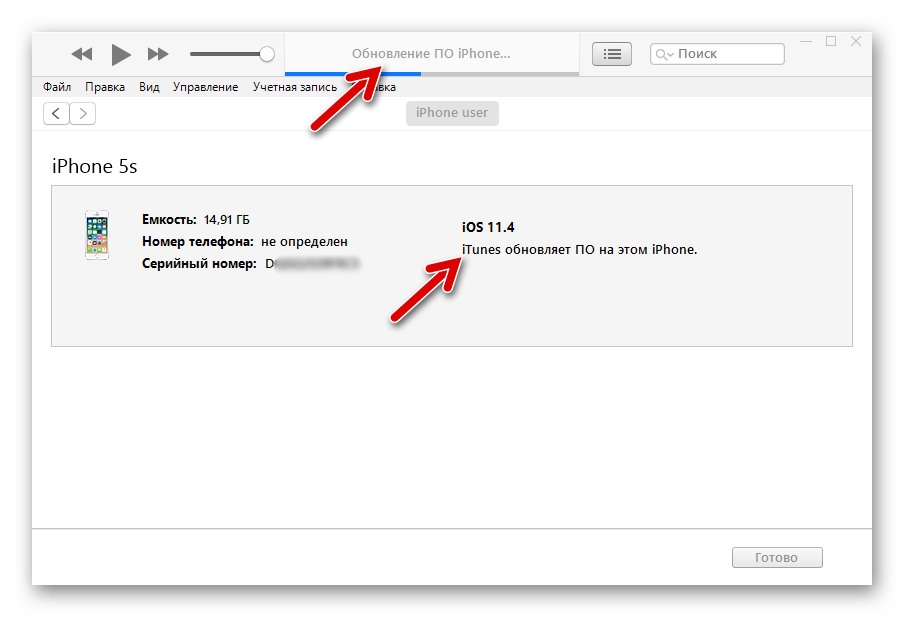
Крім демонстрації статус-бару у вікні iTunes, процес установки супроводжується заповненням індикатора виконання, що відображається на дисплеї iOS-пристрої;
- Перевірки коректності установки системного по по завершенні інсталяції;
- Перезапуску девайса.
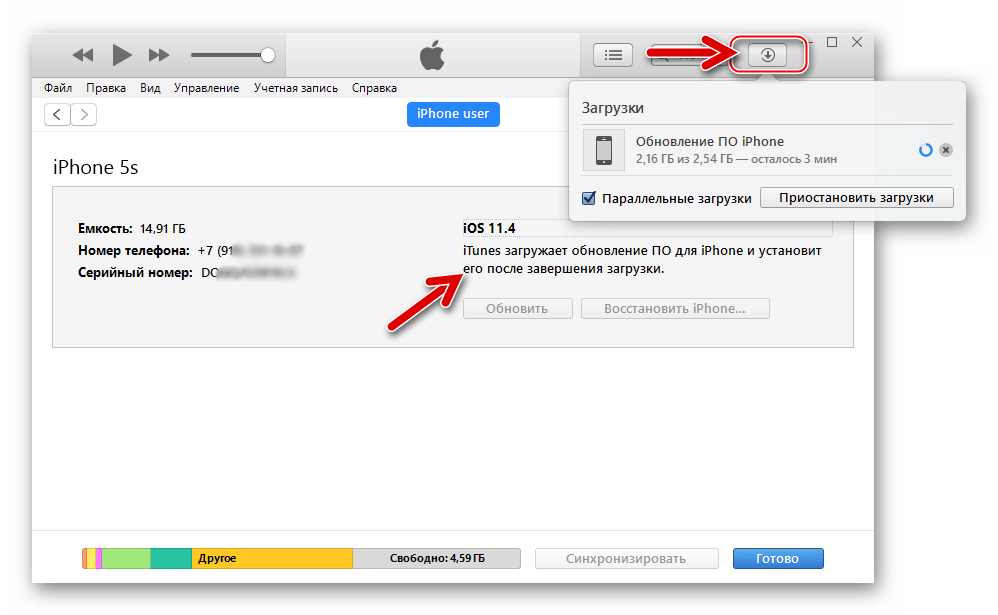
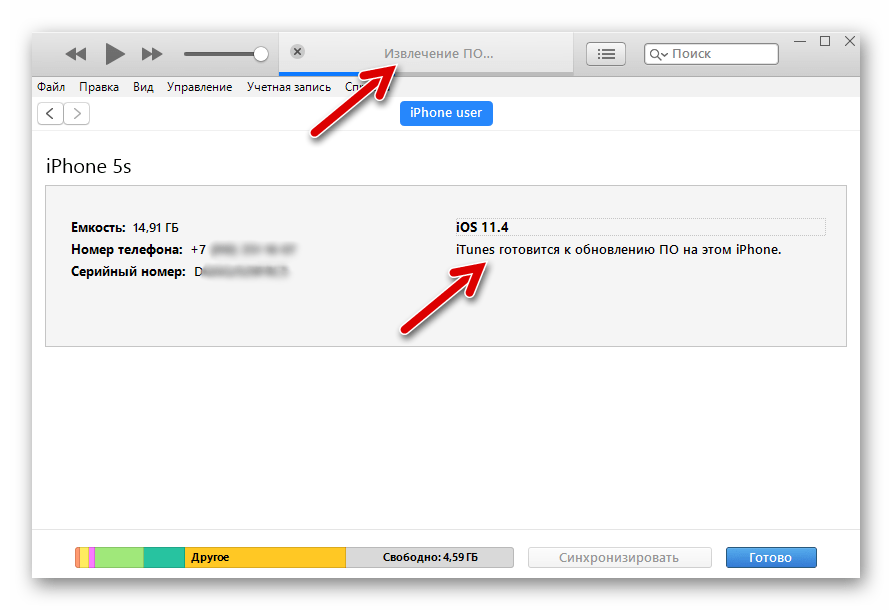
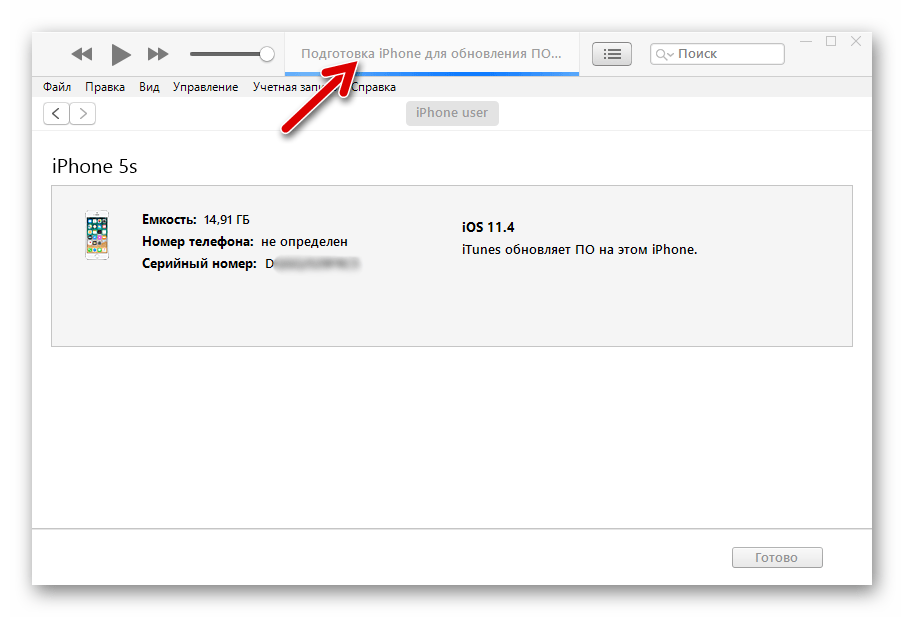
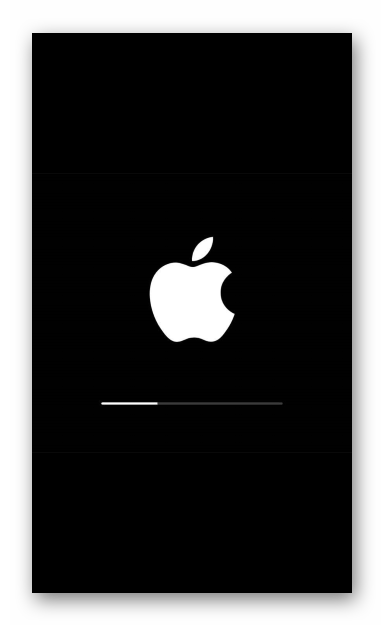
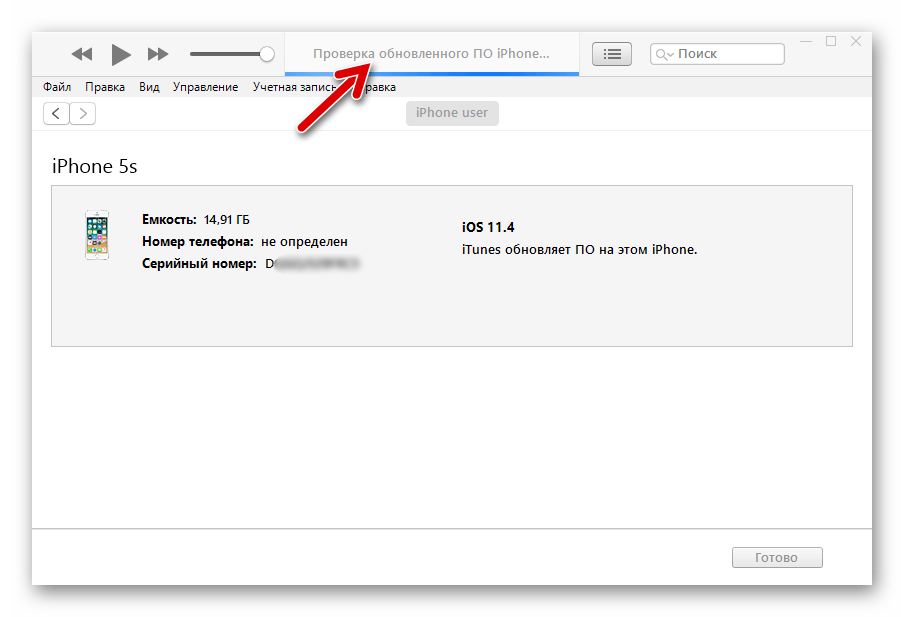
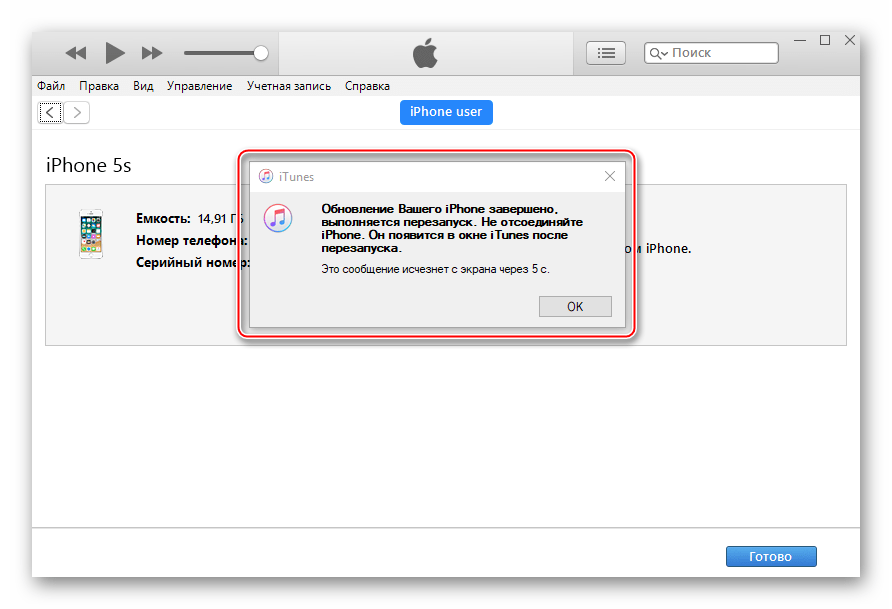
- Після того як мобільний пристрій Apple завантажиться в iOS, процес установки апдейта з комп'ютера вважається завершеним. Переконатися в результативності проведеної процедури можна, подивившись на інформацію у вікні iTunes, &8212; на вкладці " огляд»
відображається повідомлення про відсутність оновлень для інстальованої в девайсі операційної системи.
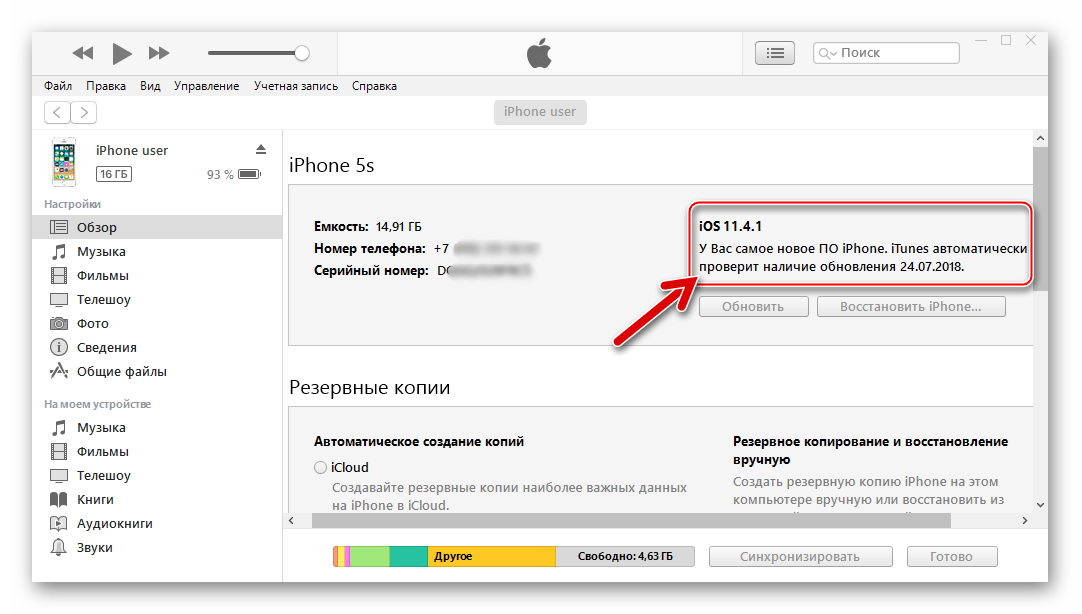
Детальніше: Як встановити iTunes на комп'ютер
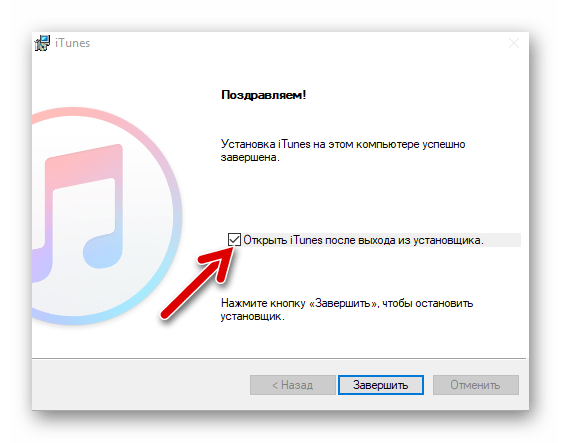
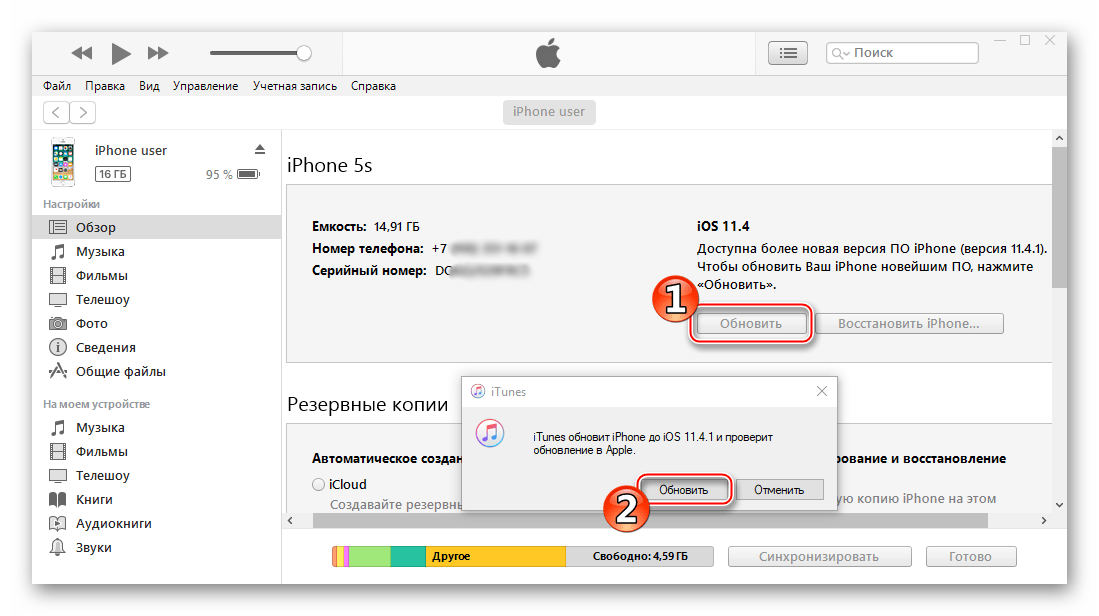
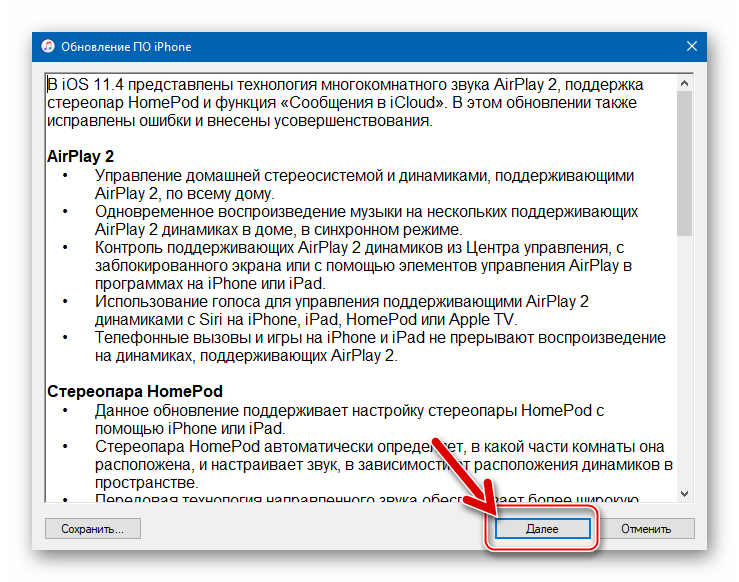
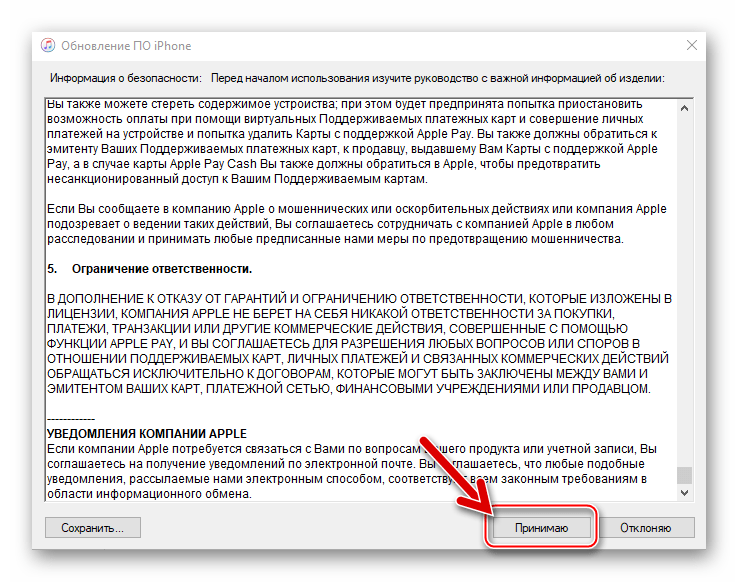
Додатково. при виникненні складнощів в процесі виконання вищевикладеної інструкції ознайомтеся з матеріалами на нашому сайті, доступними за посиланнями нижче. Дотримуйтесь викладених в них рекомендацій відповідно до демонстрованої iTunes помилкою.
Читайте також:
Способи усунення помилки
1
/
9
/
11
/
14
/
21
/
27
/
39
/
1671
/
2002
/
2003
/
2005
/
2009
/
3004
/
3194
/
4005
/
4013
на iTunes
Як оновити iPhone, iPad або iPod "по повітрю"?
При необхідності, ви можете оновити свій пристрій і без комп'ютера, тобто по мережі Wi-Fi. Але перш ніж ви зможете приступити до оновлення "по повітрю", необхідно дотримати кілька нюансів:
- На вашому пристрої має бути вільно достатня кількість пам'яті для завантаження прошивки. Як правило, для того, щоб вам вистачило місця, на пристрої має бути вільно не менше 1,5 Гб.
- Пристрій повинен бути підключений до мережі або рівень заряду повинен становити не менше 60%. Дане обмеження зроблено для того, щоб ваш пристрій несподівано не відключився прямо в процесі оновлення. В іншому випадку можуть виникнути непоправні наслідки.
- Забезпечте пристрою стабільне підключення до Інтернету. Пристрій повинен завантажити прошивку, яка важить досить багато (зазвичай близько 1 Гб). В даному випадку будьте особливо уважні, якщо ви користувач інтернету з лімітованою кількістю трафіку.
Тепер, коли все готово до оновлення «по повітрю», можна приступати до запуску процедури. Для цього відкрийте на пристрої додаток»Налаштування" , перейдіть до розділу »Основні" і клацніть по кнопці " Оновлення ПЗ» .

Система почне перевірку на наявність оновлень. Як тільки останнє доступне оновлення для вашого пристрою буде виявлено, вам буде потрібно клацнути по кнопці " Завантажити та встановити» .
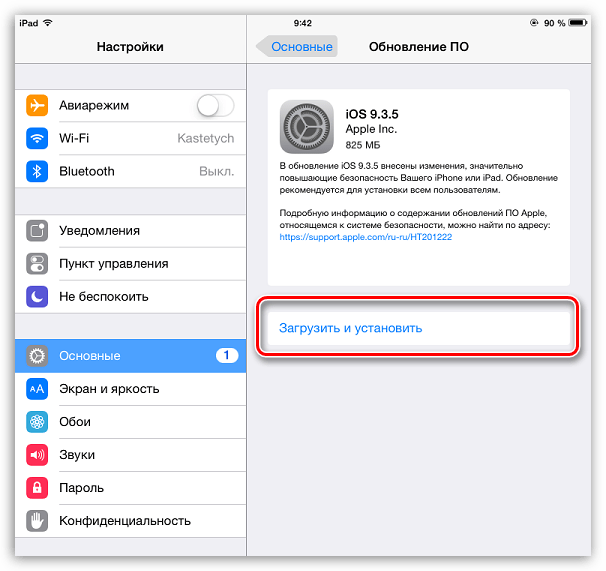
Спочатку система почне скачування прошивки з серверів Apple, тривалість якого буде залежати від швидкості вашого інтернет-з'єднання. Після завершення завантаження вам буде запропоновано перейти до процедури встановлення.
На жаль, тенденція Apple полягає в тому, що чим старший пристрій, тим повільніше він буде працювати з новою версією iOS. Тут у користувача два шляхи: зберегти продуктивність пристрою, але не отримати новий дизайн, корисні функції і підтримку нових додатків або ж оновитися на свій страх і ризик, повністю освіживши свій пристрій, але, можливо, зіткнувшись з тим, що пристрій буде працювати значно повільніше.




